重装win10系统计算机意外地重新启动或遇到错误怎么办
重装win10系统对于许多用户来说是相当简单的,不过在安装过程中由于错误的操作常常会出现许多问题,例如有的用户会遇到提示计算机意外地重新启动或遇到错误的情况,对此却不知道解决,那么重装win10系统计算机意外地重新启动或遇到错误怎么办呢?这里小编就来教大家解决方法。
具体方法:
1、当出现如上提示的时候,按下shift+f10 会打开命令窗口,进入到C:\windows\system32\oobe文件夹,输入msoobe回车然后输入msoobe即可进入下一步操作,但错误提示框仍然在,不用理会按照屏幕提示输入相应的信息直至完成系统的安装.安装好后系统无任何问题;
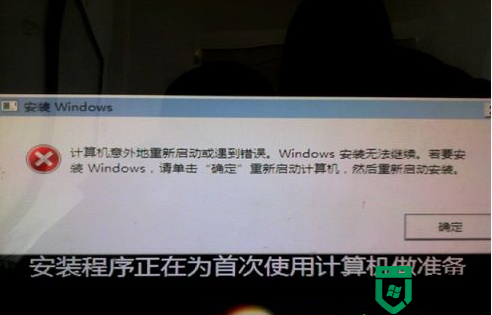
2、不会DOS命令请见下述:
按下shift+f10 会打开命令窗口,输入CD\并按下回车键后将返回到根目录,此时屏幕上显示的是 C:\> ;

3、不会的朋友可实操一下:点击系统左下角--开始--运行--输入CMD会跳出命令窗口,然后输入CD\并按下回车键后将返回到根目录,接下来输入windows\system32\oobe\msoobe.exe实操完后窗口关不掉可同时按下CTRL+ALT+DELETE调出任务栏,结束任务即可关闭窗口。直接下一步下一步安装也不要紧,对系统唯一的影响是多建立了一个用户,还有就是输入法被还原成出厂设置了;
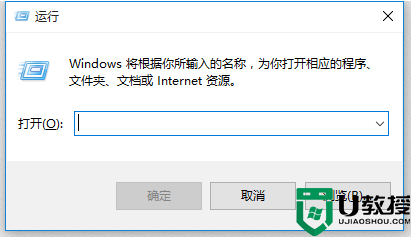
4、安装完成后若在进入桌面过程当中发生蓝屏,可重启按F8登陆进安全模式,成功登陆安全模式后再重启进入系统。
上述就是关于重装win10系统计算机意外地重新启动或遇到错误解决方法了,如果有遇到这种情况,那么你就可以根据小编的操作来进行解决,非常的简单快速,一步到位。

